
一、什么是直通(Passthrough)
VT-d 、DirectPath I/O,通过 DirectPath I/O,虚拟机可以使用 I/O 内存管理单元访问平台上的物理 PCI 功能,就是俗称的虚拟化直通,简单理解就是允许宿主机将某些硬件资源的管辖权直接移交给虚拟机,虚拟机会以直通独占的方式使用硬件,宿主机将不能再使用此硬件,利用效率几乎等同于将硬件插到了虚拟机的主板扩展槽里一样,最实用的目的是避免了虚拟化平台自身软件层转换带来的效能下降。
典型应用场景,例如在服务器上将某个物理网卡直接划给某台虚拟机使用,以达到几乎和物理机搭配物理网卡类似的网络性能。更可观的场景是,将磁盘控制器直通给虚拟机独占使用,那么虚拟机往往最瓶颈的磁盘性能,将得到非常可观的提升。
二、开启直通的必要条件
Intel CPU支持VT-D,同时主板要开启VT-D支持。
三、如何查询CPU是否支持VT-D
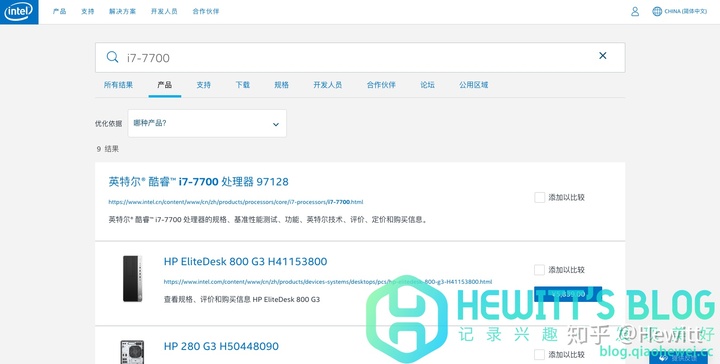
1、点击进入Intel官方网站,搜索对应处理器型号(例如:i7-7700)
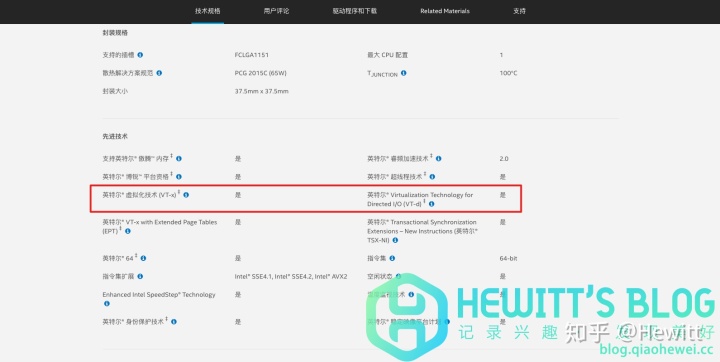
2、点击查看详情,如果看到上图内容,则说明CPU支持VT-D技术
四、查看ESXI支持直通的PCI设备

1、登入ESXi的网页后台,点击左侧的 “管理” -- “硬件” -- 左下角将筛选条件修改为“支持直通”,即可看到可以直通的 PCI 设备。
五、切换直通设备
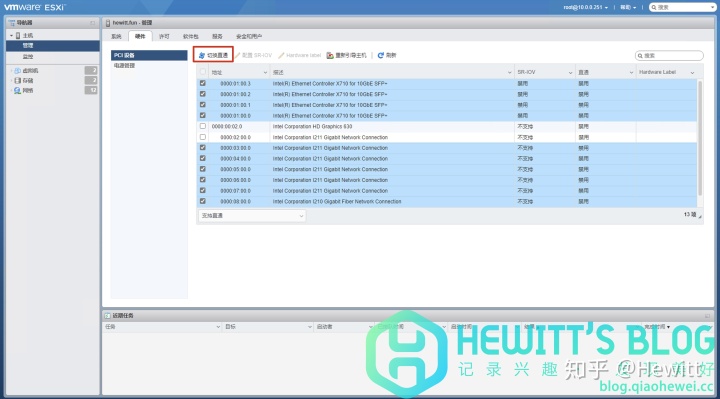
1、上图为测试设备可直通设备,将需要直通的设备左侧打勾后点击上方的 “切换直通” 按钮后,重启ESXI即可将 PCI 设备直通给虚拟机。
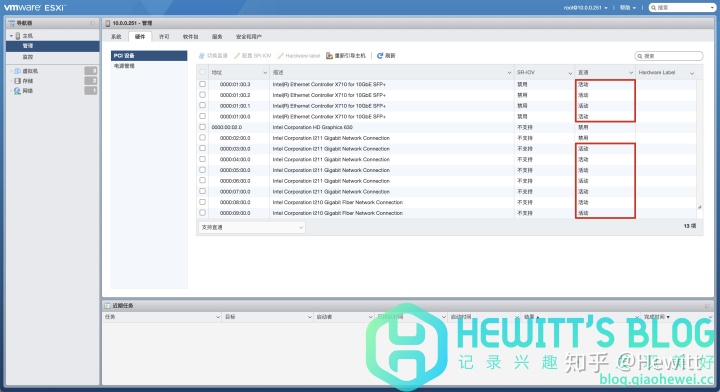
2、列表中,“直通” 一列为 “活动” 的则为已经直通的设备。
[dangerbox title="直通注意事项"]
如ESXI含有多块网卡,请保留用于ESXI管理端口的网卡处于“禁用直通”状态,否则直通后将无法管理ESXI!
[/dangerbox]
六、给虚拟机添加直通的设备
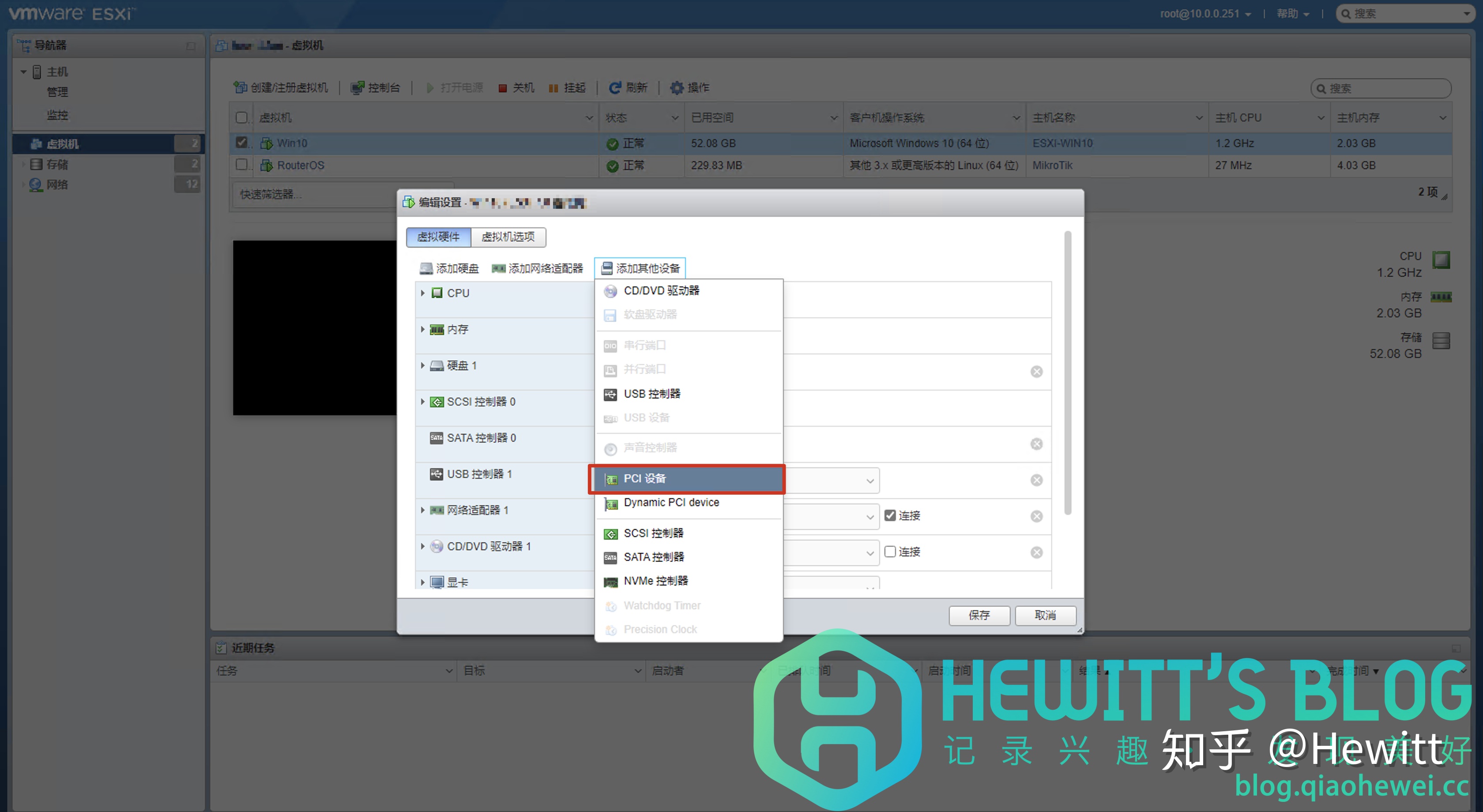
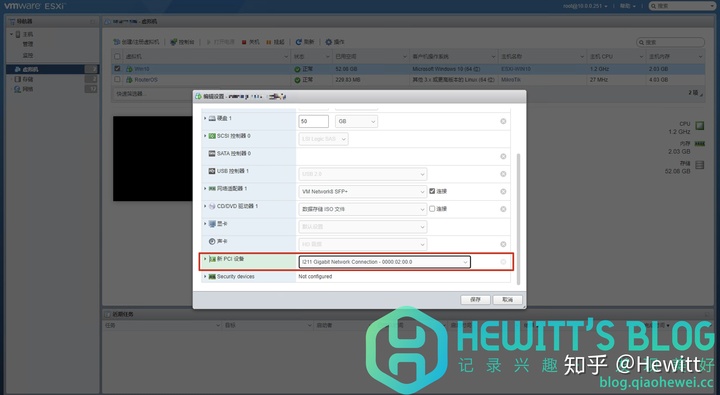
1、选择待添加PCI设备的虚拟机,右键编辑虚拟机,点击“添加其他设备” -- “PCI”设备,选中已直通的设备,保存编辑即可。
相关阅读:
vSphere ESXI 7.0部署详细安装指南,奶妈级安装教程(附镜像下载)







 本文介绍了如何在ESXi中进行硬件直通配置,包括直通的概念、开启条件、查询CPU支持、查看可直通PCI设备、切换直通设备及在虚拟机中添加直通设备的步骤。直通技术允许虚拟机直接使用硬件资源,提高性能,特别是在网络和磁盘性能方面。注意在直通过程中要确保保留管理端口的网卡不被直通。
本文介绍了如何在ESXi中进行硬件直通配置,包括直通的概念、开启条件、查询CPU支持、查看可直通PCI设备、切换直通设备及在虚拟机中添加直通设备的步骤。直通技术允许虚拟机直接使用硬件资源,提高性能,特别是在网络和磁盘性能方面。注意在直通过程中要确保保留管理端口的网卡不被直通。
















 3579
3579

 被折叠的 条评论
为什么被折叠?
被折叠的 条评论
为什么被折叠?








